안녕하세요 여러분!
티스토리를 통해 블로그를 개설하게 된 '리딩라이프' 입니다.
앞으로 자주 글을 올리면서 여러분과 소통할 수 있는 공간을
이쁘게 만들어 갈 예정이니 많이 찾아와 주세요~
이번에 새로 블로그를 개설하면서 로고를 고민하다가 알게 된 사이트를 알려드리려고 해요!
다양한 로고를 한 번에 제작해서 선택할 수 있기 때문에 꼭 여기서 로고제작을 하지 않더라도
로고 디자인에 대한 다양한 영감을 받는 용도로 사용해도 좋을 것 같아요.
사회생활을 하다 보면 몸은 회사에 있지만 마음은 창업을 꿈꾸시는 분들이 많이 있죠.
창업을 하게 되면 여기저기 나가야 할 비용이 만만치 않은데
로고제작까지 외주를 주게 된다면 비용이 부담될 수밖에 없는데요.
그래서 이번 글이 새로운 시작을 하는 분들에게 많은 도움이 되셨으면 합니다!
알려드릴 사이트는 바로 '해치풀(hatchful)'입니다!!
↓↓↓
Hatchful | Your digital logo designer
Create stunning logos in seconds - no design skills required!
hatchful.shopify.com
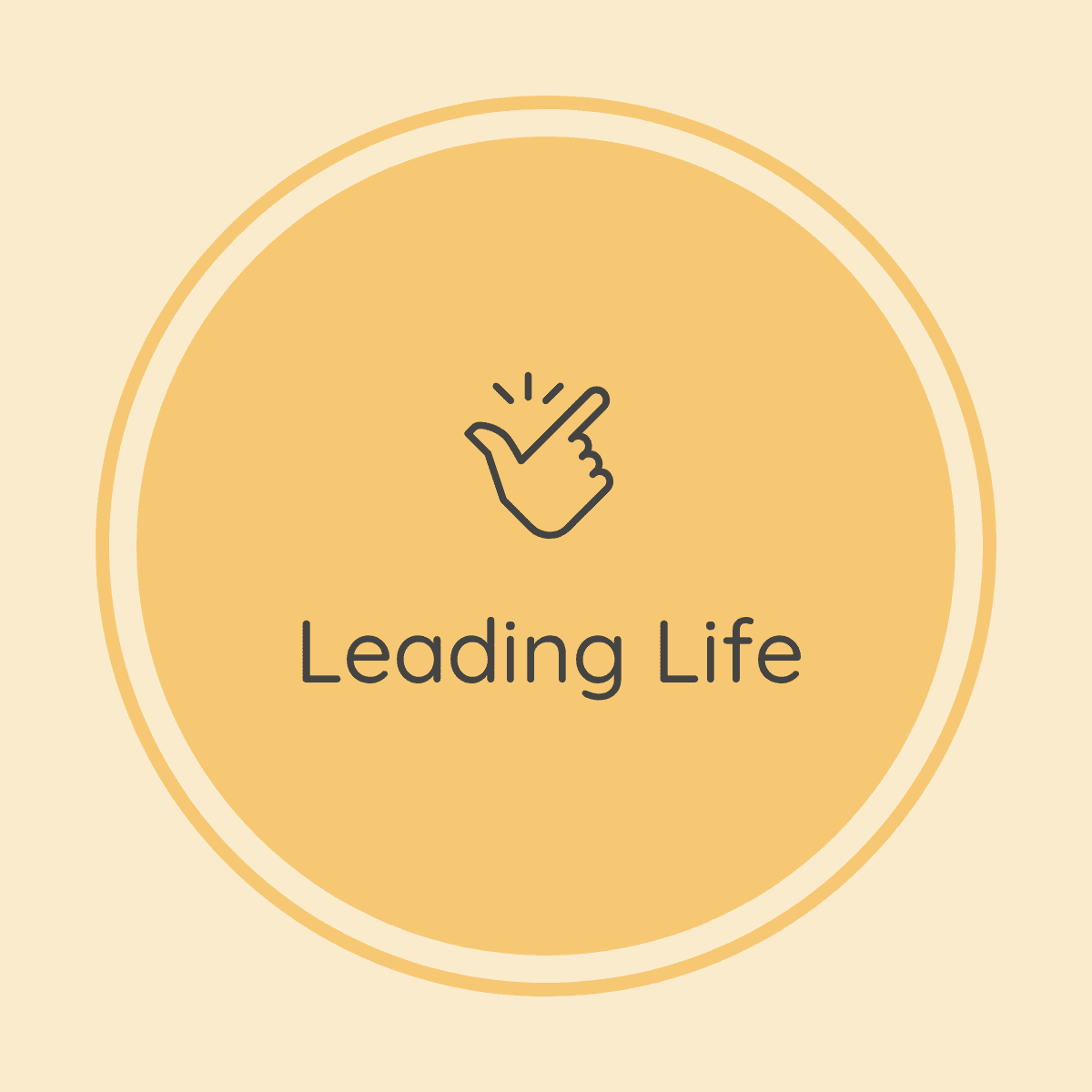
이 이미지는 제가 이 사이트를 이용해서 1분 만에 뚝딱 만든 로고입니다 ㅎㅎ
정말 쉬워서 여러분들도 쉽게 만드실 수 있을 거예요
지금 바로 알려드릴게요!
1. 홈페이지에 들어가 'GET STARTED'를 클릭합니다.

2. 본인의 사업 영역을 선택합니다.

혹시나 본인의 사업분야가 없으셔서 다른 걸 선택하셔도 결과물에는 큰 상관이 없습니다.
가장 유사한 사업분야를 선택해 주세요.
3. 원하는 로고의 느낌을 선택합니다.

로고의 원하는 느낌을 선택해 줍니다.
앞 단계와 다르게 여기서는 최대 3개까지 중복선택이 가능해요.
저는 'Creative'와 'Entergetic'을 골랐습니다.
4. '사업명'과 '슬로건'을 입력해 줍니다.

이제 사업명(회사명)과 슬로건을 입력해줍니다.
한 가지 팁을 드리면 영어로 이름을 적으면 로고 수정 시 다양한 폰트 선택이 가능해요.
아무래도 외국 사이트다 보니 한글보다 영어로 적용 가능한 폰트가 많은 것 같아요.
그리고 혹시나 슬로건이 없으면 그냥 비워두고 넘어가도 됩니다.
(로고의 디자인에 따라 슬로건이 들어갈 수도, 들어가지 않을 수도 있습니다.)
5. 로고가 어디에 쓰일 건지 선택합니다.

적용할 로고 분야를 선택해 줍니다.
'business cards'도 선택하면 명함도 함께 제작할 수 있어요.
혹시나 명함도 만드실 계획이 있다면 같이 선택해 주세요.
6. 원하는 로고를 선택합니다.

제작된 로고들 중 원하는 로고를 선택합니다.
다음 단계에서 '색상', '폰트', '아이콘' 등을 수정할 수 있기 때문에 전체적인 느낌만 보고 선택해 주시면 됩니다.
7. 선택한 로고를 원하는 대로 수정합니다.
- 폰트

저는 좀 더 깔끔하고 둥글둥글한 폰트를 골랐어요.
- 색상

색상은 노란색이라 브라운 중 고민하다 환하고 따뜻한 느낌의 노랑으로 골랐어요.
- 아이콘

로고의 아이콘도 바꿀 수 있습니다. 적적한 아이콘으로 수정해 주세요.
- 레이아웃

전 레이아웃은 수정하지 않고 그대로 두었어요.
8. 완성된 로고를 다운로드합니다.

혹시 로그인을 하지 않았다면 아래와 같은 창이 뜰 텐데요.

회원가입을 해야 하지만 회원가입이 정. 말 간단합니다!ㅎㅎ
이메일과 비밀번호만 입력하면 바로 가입이 됩니다.
단, 한 가지 주의할 점이 있어요!
회원가입을 완료하고 나면 아이디로 입력한 이메일 주소로 완성된 로고 파일이 전송됩니다.
그러니 꼭 이메일 주소를 정확히 입력해 주세요.

회원 가입하고 나면 메일로 파일을 보냈다는 화면이 나타납니다
9. 메일에 들어가서 완성된 로고 파일을 받습니다.

메일을 열어서 초록색으로 되어 있는 'Download HatchfulExport-All.zip'을 누릅니다.
10. 다운로드된 파일을 확인합니다.

여기서 장점이 SNS 플랫폼에 맞게 다양한 사이즈로 편집되어 파일이 들어있습니다.
한 번에 만들어서 여러 곳에 등록하기가 너무 좋아요.

마지막까지 잘 따라오셨나요?? 전 만든 로고를 바로 블로그에 등록했습니다!ㅎㅎ
'꿀팁 정보' 카테고리의 다른 글
| 저작권 걱정 없이 무료 다운 가능한 이미지 사이트 (feat. 상업적 사용 가능) (0) | 2020.04.10 |
|---|---|
| 정부 복지 혜택! 청년 저축 계좌 조건 및 신청 방법 (0) | 2020.04.09 |
| 가독성 좋은 상업용 무료 폰트 추천 및 다운 - 스포카 한 산스(Spoqa Han Sans) (1) | 2020.03.25 |
| 깔끔하고 세련된 PPT 표지 디자인(feat. 무료 다운 가능) (1) | 2020.03.24 |
| PPT 작성에 필수! 예쁜 색 조합 사이트 모음 (feat. 효과적인 어도비 컬러 사용법) (1) | 2020.03.23 |



